u盘是咱们用来存储数据的重要工具之一,我们经常用u盘传输和储存文件。我们只要将u盘插入win7电脑usb接口,咱们可以读取设备中的信息。但有时win7系统笔记本插入u盘提示“拒绝访问",这时候该怎么处理呢?不要着急,咱们可以使用本地组编辑器来处理问题,下面一起看下操作步骤吧。
推荐:萝卜家园win7系统下载
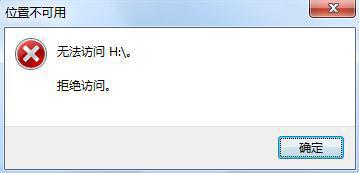
处理办法如下:
1、在系统桌面上,按组合键(win键+R)打开运行窗口,并写入“gpedit.msc”,按回车键确认;
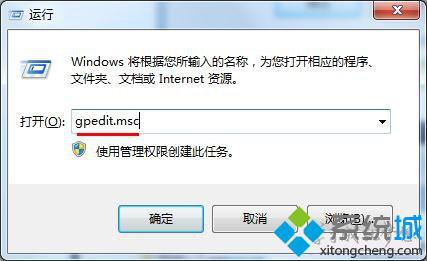
2、打开本地组编辑器窗口后,咱们依次打开展开“计算机配置--管理模板--系统--可移动存储访问”,然后在右边窗格中选中“所有可移动存储类:拒绝所有权限”,接着点击鼠标右键选中“编辑“选项,如下图所示:
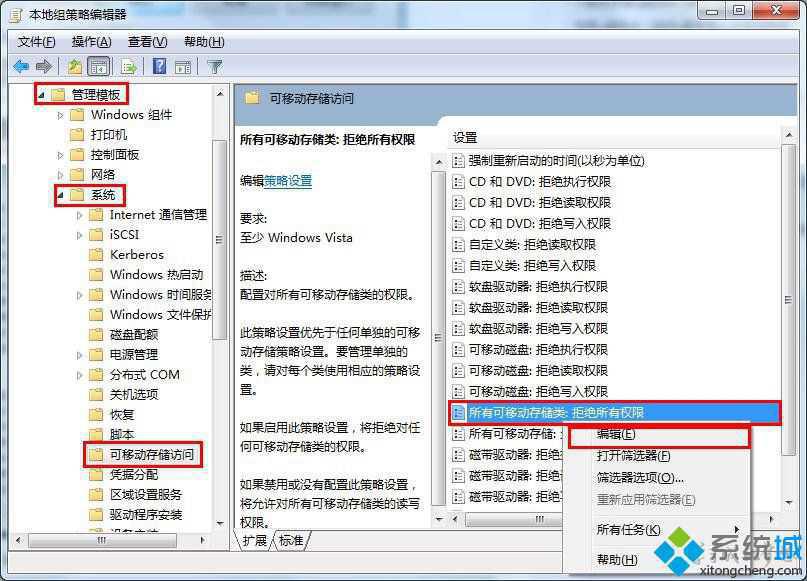
3、接下来,在跳出的属性设置窗口中,打开选中“未配置“单选按钮,最后打开”应用--确定“按钮保存修改便可;
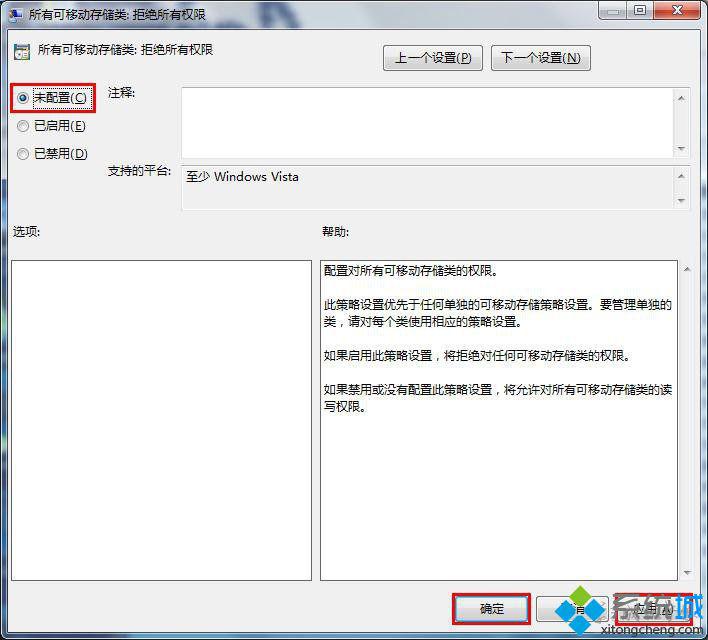
以上教程轻松处理win7系统笔记本插入u盘提示“拒绝访问"的问题,以后要是碰到一样问题,及时参考教程来处理就好了,更多教程内容欢迎关系笔记本之家!
 电脑公司 Ghost Win7 64位 装机版 v2019.092019-08-19
电脑公司 Ghost Win7 64位 装机版 v2019.092019-08-19
 萝卜家园Win7 内部装机版32位 2020.092020-08-16
萝卜家园Win7 内部装机版32位 2020.092020-08-16
 系统之家WinXP 优化装机版 2020.062020-06-02
系统之家WinXP 优化装机版 2020.062020-06-02
 系统之家Windows10 32位 精简装机版 2021.012020-12-15
系统之家Windows10 32位 精简装机版 2021.012020-12-15
 番茄花园Win7 正式装机版64位 2019.122019-11-19
番茄花园Win7 正式装机版64位 2019.122019-11-19
 雨林木风 Ghost Win7 64位纯净版 v2019.052019-05-04
雨林木风 Ghost Win7 64位纯净版 v2019.052019-05-04
 深度技术最新64位win7快速极简版v2022.042022-03-12
深度技术最新64位win7快速极简版v2022.042022-03-12
 番茄花园Ghost Win10 32位 体验装机版 2021.082021-07-17
番茄花园Ghost Win10 32位 体验装机版 2021.082021-07-17
栏目推荐: 索尼u盘启动盘制作工具 大白菜win8系统下载 小熊一键重装系统 惠普系统 戴尔装机助理 宏碁u盘装系统 极速系统 快马系统
专题推荐: 专注于u盘装系统 系统基地xp系统下载 极易装机卫士 企业版一键重装系统 番茄花园重装系统 黑云官网
本站资源均收集于互联网,如果有侵犯您权利的资源,请来信告知,我们将及时撒销相应资源!
Copyright @ 2022 pc系统下载版权所有 闽ICP备15013096号-1